QQ音乐是中国最大的网络音乐平台,一直深受广大用户们的喜爱。那么,windowsxp系统下该如何点亮QQ音乐图标呢?下面是系统城小编给大家整理的一些有关点亮QQ音乐图标的方法,希望对大家能有所帮助!
方法如下:
windows7 - 1、首先我们需要下载QQ音乐,百度搜索“QQ音乐”点击官方下载。
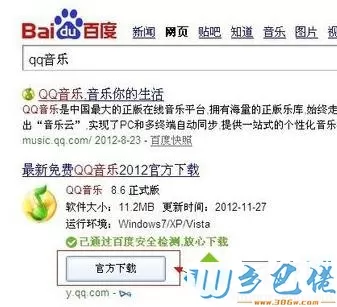
windows8 - 2、选择好路径后点击“立即下载”。
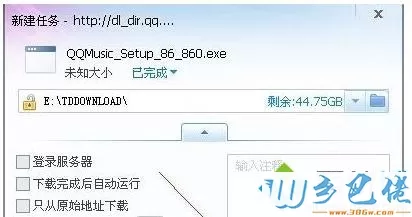
windows10 - 3、进度条到达100%后就下载完成了。
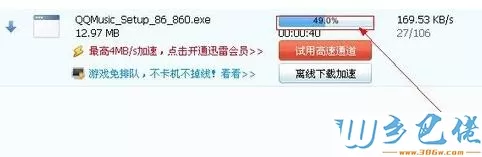
xp系统 - 4、双击我们下载好的程序。
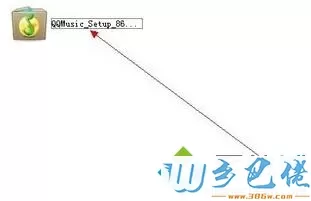
纯净版 - 5、运行安装程序后,点击“下一步”。
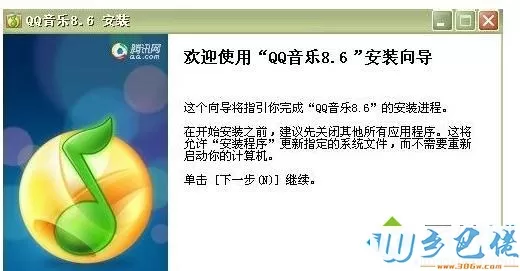
U盘系统 - 6、这里选择“我接受”。

win8旗舰版 - 7、这里选择好安装路径后路径,单击“安装”,就可以开始安装了。

win7旗舰版 - 8、这里只勾选“我的桌面”,单击“下一步”。

win7之家 - 9、点击“完成”。
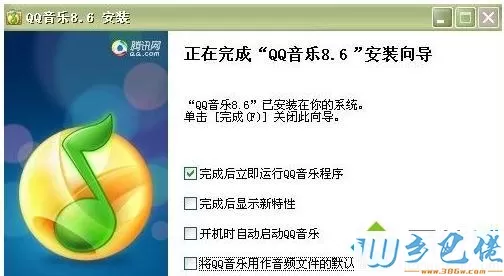
win10之家 - 10、运行QQ音乐后点击“登录”。
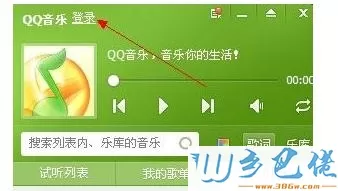
xp纯净版 - 11 、填写QQ号码和密码,点击登录即可,当你连续登录5天后,QQ音乐图标就能点亮了。
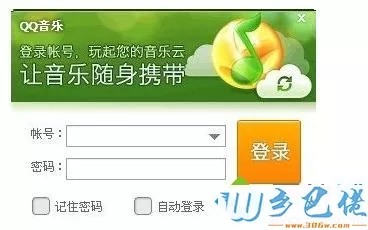
winxp系统点亮QQ音乐图标的方法就为大家介绍到这里了。是不是非常简单呢?有同样需求的朋友们,都可以动手操作看看!


 当前位置:
当前位置: